禁用YouTube智能下载功能方法
这是 YouTube Premium 最糟糕的功能之一。
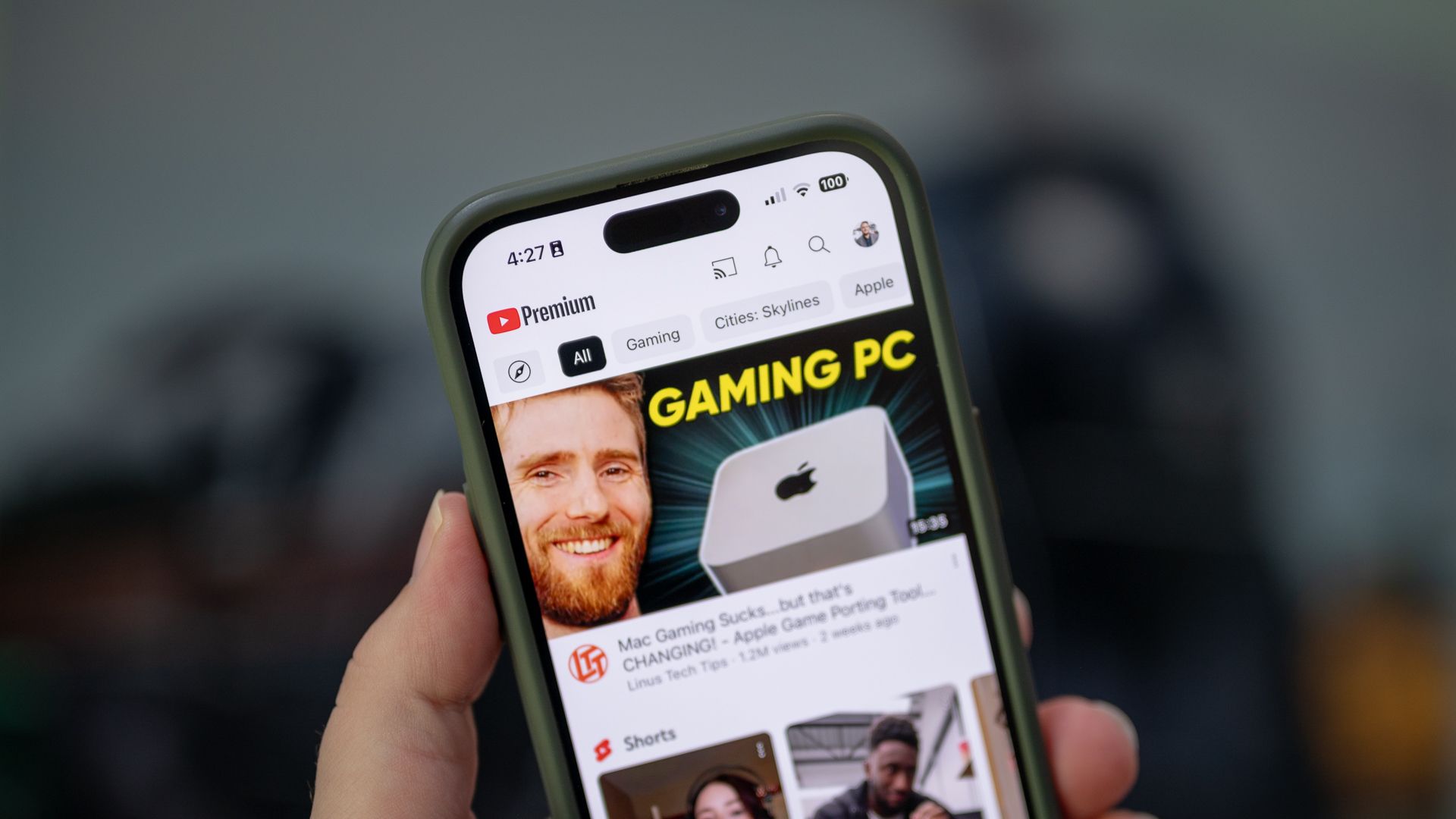
要点
- 要禁用 YouTube Premium 智能下载,请打开移动应用,转到“设置”>“背景和下载”,然后禁用“智能下载”开关。
- 要在计算机上关闭 YouTube Premium 智能下载,请在浏览器中打开 YouTube,转至“设置”>“下载”,然后关闭“智能下载”开关。
- 要关闭 YouTube 音乐智能下载功能,请打开移动应用并转到“设置”>“下载和存储”。关闭“智能下载”开关。
YouTube Premium 提供了各种方便的功能,有助于改善您的 YouTube 观看体验。虽然这些功能大多数都很有用,但很多人不喜欢“智能下载”功能。我们将解释为什么禁用YouTube智能下载功能方法以及如何执行此操作。
推荐:6个最佳控制Mac外部显示器的应用程序
YouTube 的智能下载功能是什么?
在 YouTube 上,如果您想离线观看视频,则必须手动下载。虽然这可以让您控制下载的内容,但它可能很乏味,而且有时您可能会错过很棒的推荐。这就是YouTube Premium 的智能下载功能的用武之地。
YouTube 的智能下载功能会根据您的偏好自动下载视频以供离线观看。它会分析您的观看历史记录、订阅的频道和保存的视频,以预测您会喜欢什么。该功能可确保您始终有内容可看,即使您处于离线状态。
您需要记住的一件重要的事情是,您必须每 30 天连接到 Wi-Fi 一次来更新下载,否则它们将全部被自动删除。
为什么你应该禁用 YouTube 上的智能下载
从鸟瞰角度来看,智能下载功能似乎很完美。但如果您不喜欢下载的视频怎么办?毕竟,该功能依赖于机器学习模型,并且它通常会误解您的偏好并下载不合您口味的视频。这可能会导致不需要的视频占用您设备上的宝贵空间,如果您的存储空间不足,这可能会特别令人沮丧。
此功能的另一个问题是,它是YouTube“质量不可用”问题背后的主要原因。当您尝试以与自动下载的质量不同的质量在线流式传输视频时,就会发生这种情况。例如,如果智能下载下载 360p 视频,您将无法更改质量,并且会看到“尝试在线播放时出现“质量不可用”消息。
考虑到这些缺点,我们建议您关闭 YouTube Premium 上的智能下载功能。
如何在 Android 和 iPhone 上禁用 YouTube 的智能下载功能
要在iPhone和Android设备上禁用 YouTube 智能下载功能,请打开 YouTube 的“设置”菜单,点击“背景和下载”,然后关闭“智能下载”切换按钮。操作如下:
首先,打开 YouTube 应用并点击右下角的个人资料图标。
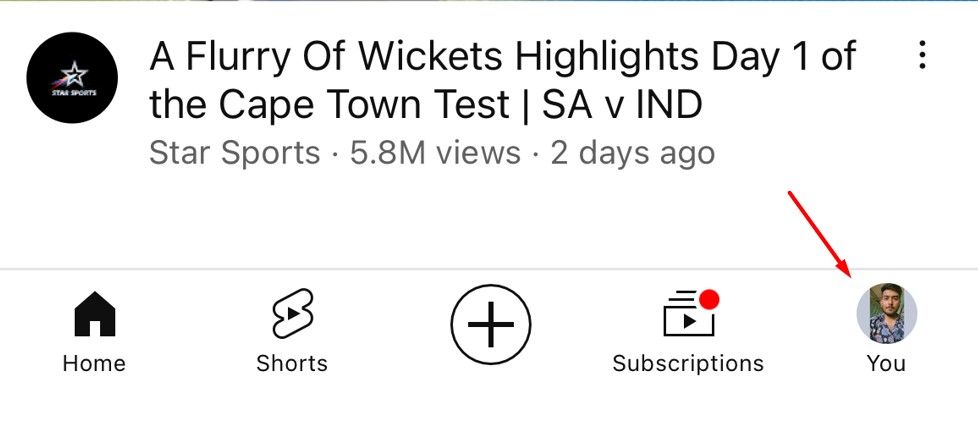
点击右上角的齿轮图标。
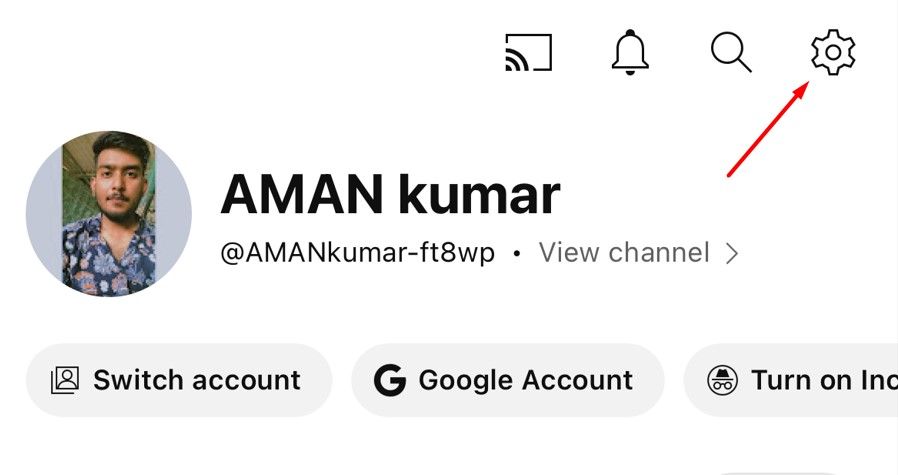
在“设置”菜单中,选择“背景和下载”。
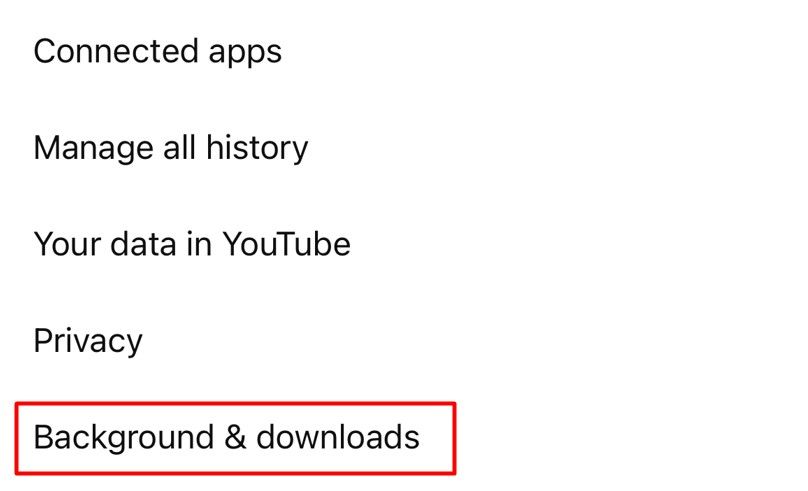
关闭“智能下载”开关。
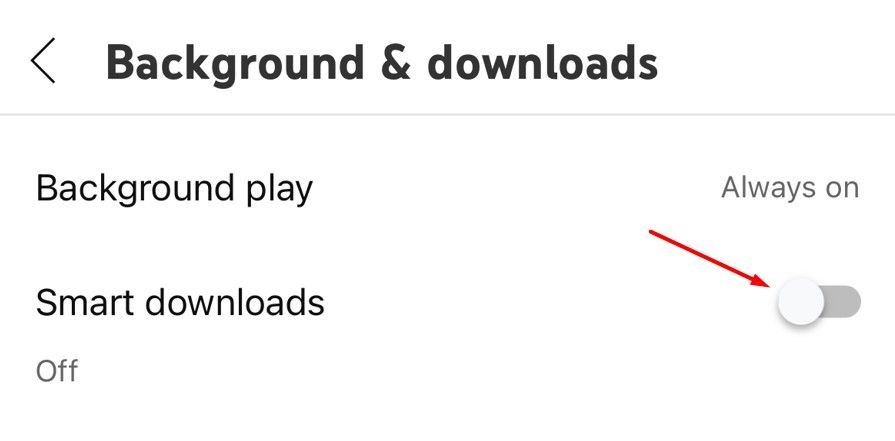
就这样。您已成功禁用智能下载功能。
如何在计算机上禁用 YouTube 的智能下载功能
要在计算机上禁用 YouTube 智能下载功能,请在浏览器中打开 YouTube,访问您的个人资料,点击“设置”,然后点击“下载”。禁用“打开智能下载”开关。首先,启动浏览器并打开YouTube 网站。
单击右上角的个人资料图标,然后从菜单中选择“设置”。
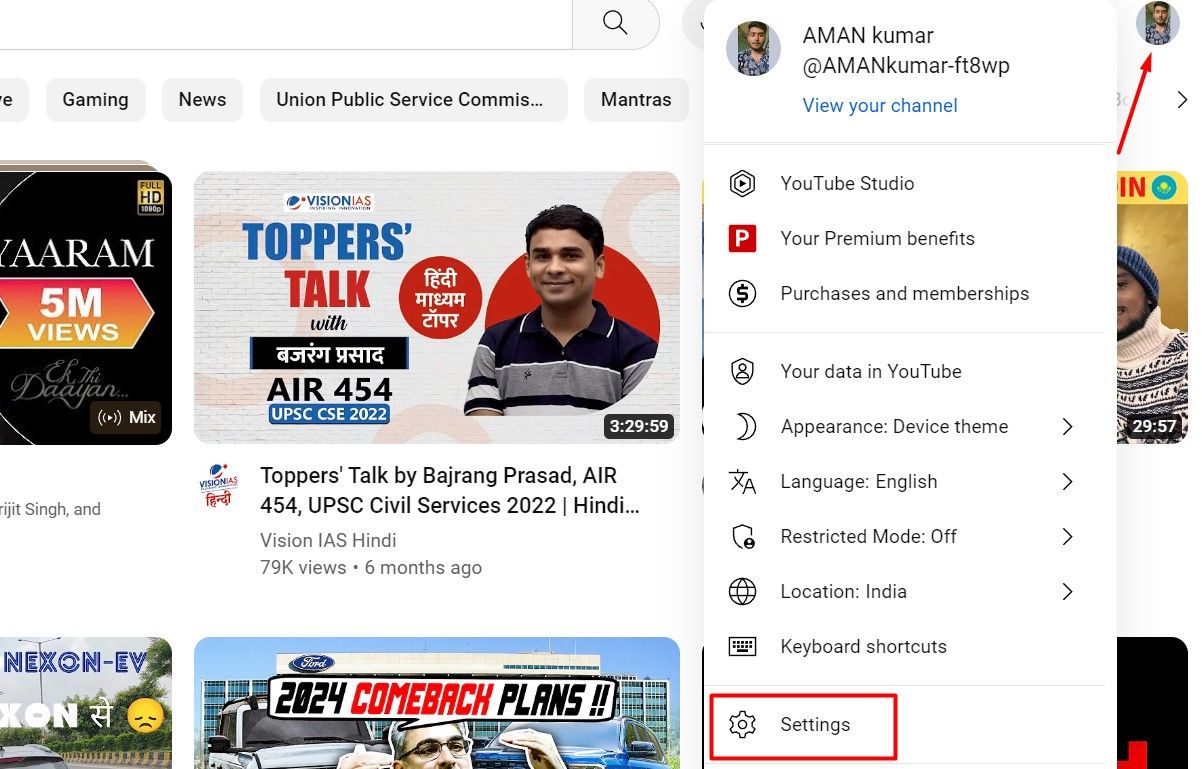
在左侧边栏中,点击“下载”。
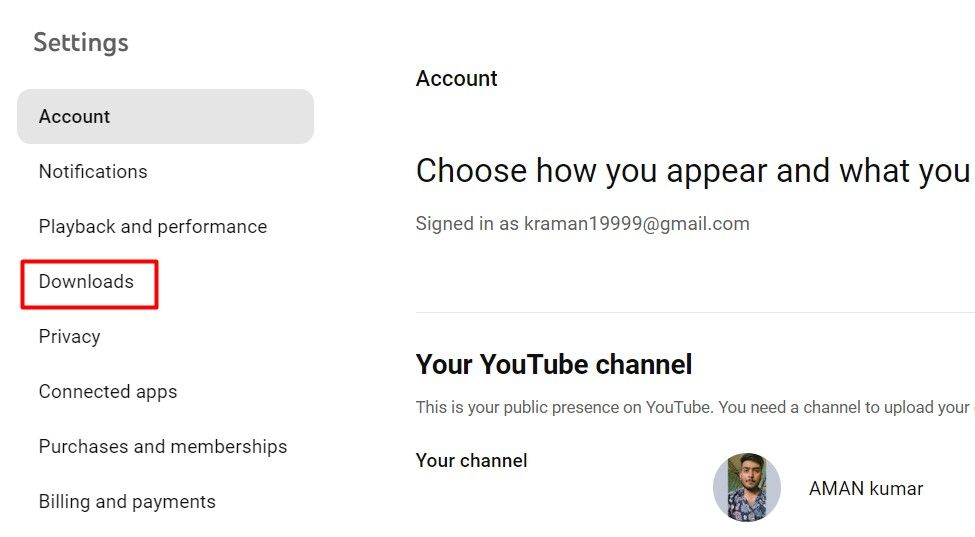
关闭“智能下载”选项旁边的开关。
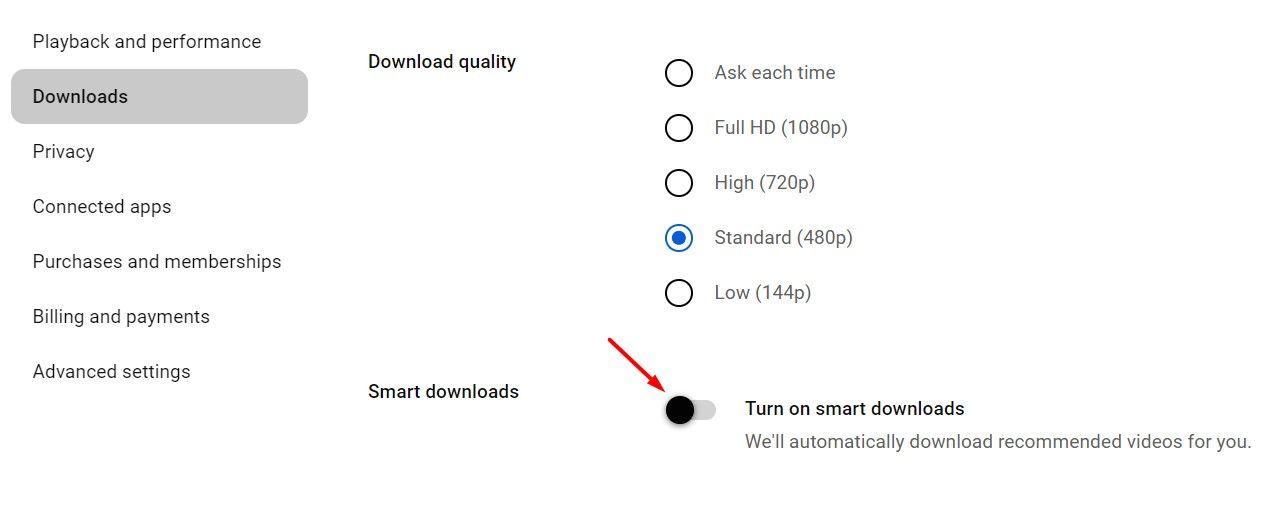
推荐:如何识别AI生成的文本
如何在 Android 和 iPhone 上禁用 YouTube 音乐的智能下载功能
就像 YouTube 一样,YouTube Music 提供智能下载功能,可根据您的品味和习惯自动下载您喜欢的音乐。
如果您不希望发生这种情况,您可以随时禁用此功能。要关闭Android和iPhone上的 YouTube Music 智能下载功能,请打开应用程序并点击右上角的个人资料图片。选择“设置”>“下载和存储”,然后关闭“智能下载”切换开关。
同样,其外观如下:只需打开 YouTube Music 应用并点击右上角的个人资料图标即可。
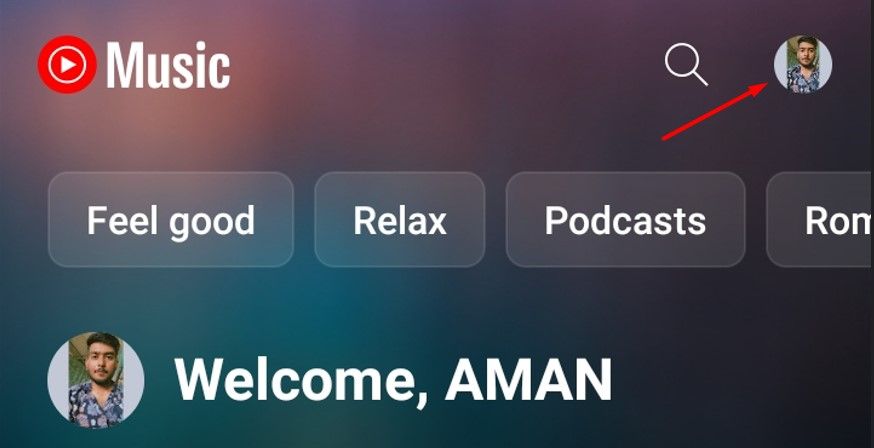
点击“设置”选项。
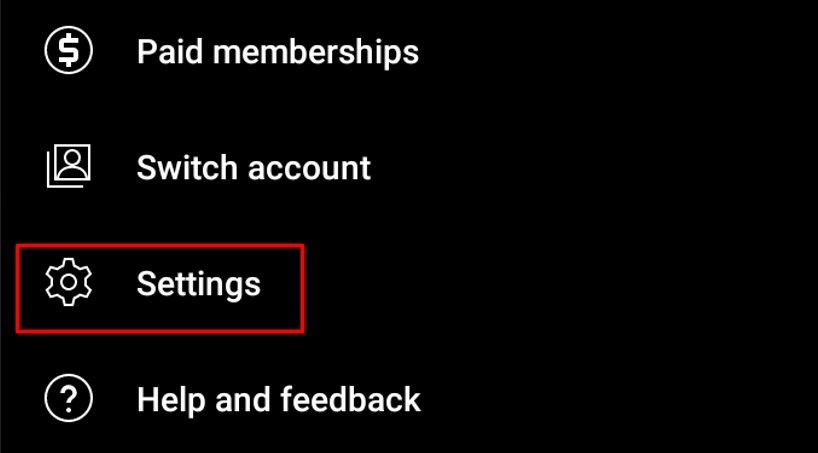
在“设置”菜单中,点击“下载和存储”。
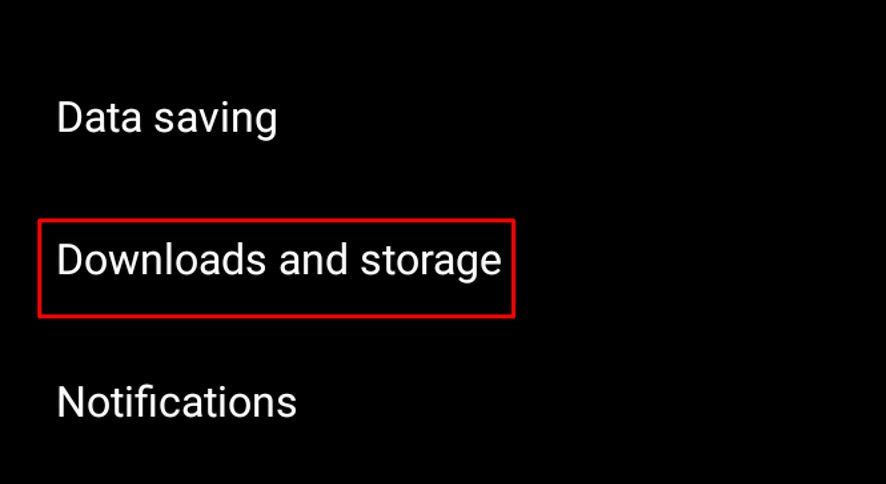
关闭“智能下载”切换按钮。
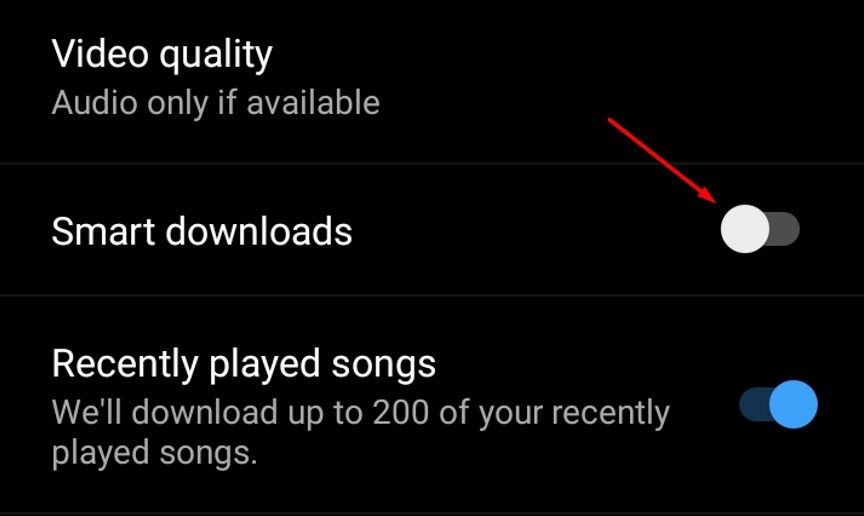
就是这样!现在,您的手机和计算机上的 YouTube 和 YouTube Music 上的智能下载功能均已禁用。现在,您可以将所需的 YouTube 视频下载到您的设备上。